फेसबुक पर वीडियो अपलोड करने के लिए 4 तरीके
Facebook जैसे सामाजिक मीडिया वेबसाइटों पर वीडियो अपलोड करने के अपने हितों, विशेष क्षणों और दुनिया के लिए वीडियो के रूप में अन्य बातें साझा करने का एक अच्छा तरीका है।
कुछ लोग यह जटिल है, लेकिन फेसबुक पर वीडियो अपलोड करने के लिए एक साधारण बात है मिल सकता है। Facebook पर अपने वीडियो अपलोड करने के विभिन्न तरीके हैं, आप इसे अपने मोबाइल उपकरण, ईमेल के माध्यम से, या अपने दोस्त की दीवार, पर से, अपने कंप्यूटर से अपलोड कर सकते हैं और इस अनुच्छेद तुम कैसे Facebook पर वीडियो अपलोड करने के लिए विभिन्न प्लेटफार्मों और तरीकों का उपयोग कर सिखाना होगा।
- भाग 1: वीडियो अपलोड हो रहे Facebook करने के लिए कंप्यूटर से
- भाग 2: दोस्त की वाल पर वीडियो अपलोड हो रहे
- भाग 3: वीडियो अपलोड Facebook करने के लिए अपने मोबाइल डिवाइस से
- भाग 4: वीडियो अपलोड Facebook करने के लिए यूथट्यूब से
भाग 1: वीडियो अपलोड हो रहे Facebook करने के लिए कंप्यूटर से
डेस्कटॉप या लैपटॉप से वीडियो अपलोड करने Facebook पर वीडियो अपलोड करने का सबसे आम तरीका है। यह बस है, क्योंकि यह इसे कंप्यूटर में लोड करने के लिए प्रतीक्षा करने के लिए आसान है। वीडियो अपलोड करने के वीडियो का फ़ाइल आकार और आपके इंटरनेट कनेक्शन की गति के आधार पर कुछ ही मिनट के एक मामले में आम तौर पर खत्म। यदि आप अपने कंप्यूटर से एक वीडियो अपलोड करने के लिए चाहते हैं, तो निम्न चरणों का पालन करें।
Tip: आप कैप्शन और के दौरान या अपलोड finishes के बाद वीडियो के लिए विवरण जोड़ सकते हैं। विवरण जोड़ने के अपने वीडियो पर यह देखने के लिए और अधिक लोगों को आकर्षित करती है।
भाग 2: दोस्त की वाल पर वीडियो अपलोड हो रहे
कभी कभी, हम यह हमारे दोस्तों में से केवल एक को दिखाने के उद्देश्य के लिए वीडियो अपलोड करें। कुछ लोगों को केवल वे अपलोड किए गए वीडियो को देखने के लिए उनकी विशिष्ट मित्रों से कुछ चाहते हैं। और अच्छी खबर यह है Facebook यह संभव बना दिया। नीचे कैसे आप सीधे आपके Facebook दोस्त की दीवार के लिए वीडियो अपलोड कर सकते हैं के इस कदम से कदम प्रक्रिया है।
चरण 1 अपने दोस्त की प्रोफाइल मिल
आप पा सकते हैं आपके Facebook पृष्ठ के ऊपर खोज बॉक्स पर अपने दोस्त का नाम के लिए खोज। एक अन्य विकल्प यदि आप अपने दोस्त के फेसबुक नाम भूल जाओ इसे अपने मित्रों की सूची पर मिल रहा है। आप अपने समय के लिए जा रहा द्वारा यह कर सकते हैं। नीचे स्क्रॉल थोड़ा और अपने समय रेखा के बाईं ओर पर तुम तुम तुम है Facebook दोस्तों की संख्या क्लिक कर सकते हैं अपने दोस्तों की सूची देख सकते हैं और यह होगा आप अपने मित्रों की पूरी सूची के लिए सीसा, बस जब तक आप आप के लिए देख रहे हैं मित्र खोज रखें स्क्रॉल, उनके नाम पर क्लिक करें या चित्र और इसे आप उनकी फेसबुक वाल को निर्देशित करेंगे।
चरण 4 खत्म करने के लिए अपलोड करने के लिए प्रतीक्षा करें
वीडियो आप अपने दोस्त की वाल पर अपलोड करना चाहते हैं चुनने के लिए, के बाद प्रकाशक बॉक्स के नीचे सही में पाया पोस्ट बटन पर क्लिक करें और अपलोड शुरू हो जाएगा। बस अपने दीवार पर अपलोड की तरह, यह केवल कुछ मिनट, लेकिन किया जा करने के लिए 30 मिनट से ज्यादा नहीं लेना चाहिए।
Tip: आप और अधिक दोस्तों के वीडियो को देखने और यदि (वे इसे प्रकाशित) इसे अपने दीवार पर उनके नाम पर कैप्शन टैगिंग द्वारा पोस्ट कर सकते हैं। आपको इस टाइपिंग द्वारा कर सकते हैं कैप्शन पर साइन इन करें और उनके नाम लिखें।
भाग 3: वीडियो अपलोड Facebook करने के लिए अपने मोबाइल डिवाइस से
आज की दुनिया में व्यस्त और अधिक उत्पादक, लोगों में मोबाइल फोन का उपयोग करके महान लाभ ले सकते हैं। यह एक आज संचार का सबसे अच्छा साधन है। होने के एक मोबाइल फोन, संचार, के एक चिकनी तरीके अलग किया जा रहा विशेष रूप से एक smartphone तुम एक आसान का उपयोग करने के लिए इंटरनेट दे सकते हैं। और इस फेसबुक मोबाइल का उपयोग भी शामिल है। आपके स्मार्टफोन से, आप कर सकते हैं आपके Facebook स्थिति अद्यतन, मित्र अनुरोध स्वीकार करते हैं, तस्वीरें अपलोड और बेशक, वीडियो अपलोड करें। वहाँ Facebook करने के लिए मोबाइल फ़ोन से वीडियो अपलोड करने के दो तरीके हैं। पहली विधि है एक अनुप्रयोग का उपयोग करके अपलोड करके और दूसरा तरीका है ईमेल के माध्यम से। तो तुम यह कैसे कर सकते हैं? पता करने के लिए, निम्न चरणों का पालन करें।
Facebook करने के लिए ईमेल के माध्यम से मोबाइल फ़ोन से वीडियो अपलोड
-
चरण 1: गैलरी में जाओ
यदि आप एक iOS फोन का उपयोग कर रहे हैं, कैमरा रोल करने के लिए जाओ और वीडियो आप अपलोड करने के लिए चाहते हैं चुनें।
-
चरण 2: साझा करें बटन ठोकर
आप देखेंगे नीचे चिह्न स्क्रीन के बाएँ iOS में एक बॉक्स के अंदर एक तीर की तरह दिखता है, यह हिस्सा है, कि नल और मेनू विकल्प का मतलब है कि बाहर पॉप जाएगा, मेल लोगो के चुनें और यह आपको सीधे ईमेल अनुभाग को निर्देशित करेंगे।
-
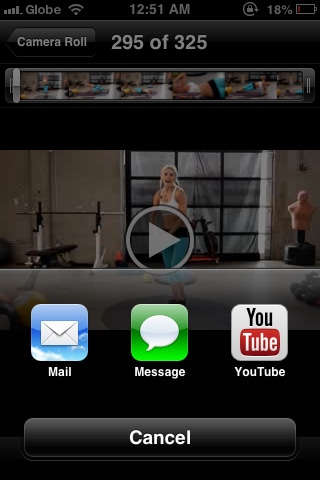
-
चरण 3: इस विषय पर शीर्षक जोड़ें
यदि आप अपने वीडियो एक शीर्षक है जब इसे फेसबुक पर अपलोड की गई है करने के लिए चाहते हैं, आप चाहते हैं के शीर्षक के विषय पर लिखकर आप यह कर सकते हैं।
-
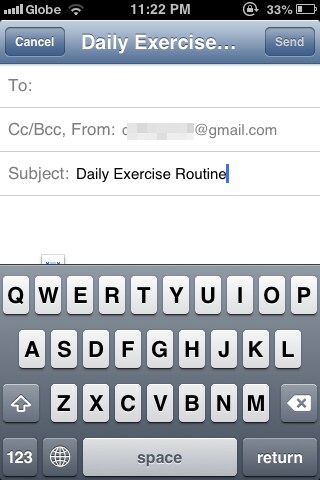
-
चरण 4: यह Facebook करने के लिए भेजें
प्राप्तकर्ता के पते, पर अपने Facebook उपयोगकर्ता नाम रख दिया और @m.facebook.com इसे के अंत में जोड़ें और तब आप स्क्रीन के ऊपरी दाएँ पक्ष में मिल जाएगा भेजें बटन नल। बस इसके लिए भेजने खत्म करने के लिए प्रतीक्षा करें और आप देखेंगे यह कुछ ही मिनटों के बाद आपका समयरेखा में प्रकाशित किया गया था।
-
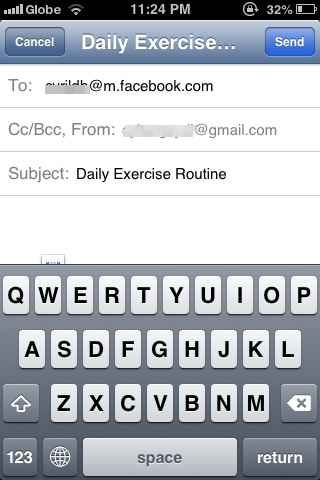
Tip: यदि आप नहीं जानते आप Facebook उपयोगकर्ता नाम अपने प्रोफ़ाइल के लिए जाने के लिए और अपने स्वयं के खाते का URL पर देखो, अपने अनुकूलित URL आमतौर पर कि एक ही है अपने उपयोगकर्ता नाम।
मोबाइल फोन से एक App का उपयोग कर Facebook करने के लिए वीडियो अपलोड करने
-
चरण 1: Facebook App स्थापित करें
आधिकारिक फेसबुक मोबाइल अनुप्रयोग का उपयोग करके अपने Facebook खाते को आपके मोबाइल फ़ोन से वीडियो अपलोड करने के लिए सबसे तेज़ तरीका है। ऐसा करने के लिए, यदि आप एक Android फोन का उपयोग कर रहे हैं आप उपयोग कर रहे हैं एक iOS फोन, और Google Play App की दुकान करने के लिए जाओ। Google Play एक app है कि विशेष रूप से Facebook करने के लिए वीडियो अपलोड करने के लिए डिज़ाइन किया गया है है, यह निम्नलिखित इस लिंक द्वारा स्थापित करें यदि आप एक कोशिश है चाहता हूँ।
-
चरण 2: आपका खाता लॉगिन
अगले कदम के आधिकारिक Facebook app और लॉगिन अपना खाता खोलने के लिए है। यदि आप एक खाता अभी तक नहीं है, आप साइन अप करें और भी अपने स्मार्टफोन का उपयोग कर के एक सदस्य बन सकते हैं।
-
चरण 3: नल फोटो आप देख पर समाचार फ़ीड
स्थिति और चेक इन करें बटन के बीच में, तुम तस्वीर बटन के बगल में कैमरा आइकन, यह नल देखेंगे और यह सीधे जाना होगा जहाँ तुम भी मिल जाएगा वीडियो अपने मोबाइल फोटो गैलरी के लिए आप दर्ज की गई या आपके फ़ोन पर डाउनलोड किया।
-
चरण 4: वीडियो चुनें
गैलरी से, वीडियो अपलोड करें और स्क्रीन के ऊपरी दाएँ भाग पर नीले रंग बटन नल करने के लिए इच्छित का चयन करें। तुम भी वीडियो पूर्वावलोकन दबाने और इसे धारण करने के लिए विकल्प मिल जाएगा।
-
चरण 5: वीडियो अपलोड करें
अपने वीडियो अपलोड करने के लिए तैयार है! आप किसी भी कैप्शन या वीडियो का वर्णन "क्या आपके मन में है?" इसके बाद के संस्करण वीडियो और आप भी वीडियो में शामिल लोगों को टैग कर सकते हैं पर दोहन द्वारा जोड़ सकते हैं, और भी स्थान, आप स्क्रीन के तल पर माउस दोहन करके ऐसा कर सकते हैं। जब आप काम हो गया, स्क्रीन के ऊपरी दाहिने हिस्से में पोस्ट बटन हिट और बस इसके लिए अपलोड समाप्त करने के लिए प्रतीक्षा करें।
![]()
Tip: यदि आप स्थापित करें और एक अनुप्रयोग का उपयोग करने के लिए नहीं चाहते हैं, या आप स्मार्टफोन की जरूरत नहीं है, आप m.facebook.com है कि Facebook के सरकारी मोबाइल साइट पर जा सकते हैं; आप साइट अपलोड वीडियो smartphones का उपयोग कर के रूप में एक ही तरीके का उपयोग कर अपने फ़ोन से वीडियो अपलोड कर सकते हैं।
भाग 4: वीडियो अपलोड Facebook करने के लिए यूथट्यूब से
YouTube के सबसे लोकप्रिय वीडियो मंच वेबसाइट इंटरनेट पर आज है, और यह सब इंटरनेट पर वीडियो साझा करने के लिए सबसे आसान तरीका हो सकता है। YouTube से आप आप के लिए, अपने पसंदीदा संगीत वीडियो के लिए ट्यूटोरियल से देख रहे हैं वीडियो के लगभग सभी प्रकार ढूँढ सकते हैं। और उनके वीडियो ऑनलाइन विभिन्न सामाजिक मीडिया साइटों में watchable हैं, और बेशक, यह Facebook शामिल हैं इस साइट के बारे में अच्छी बात है। फेसबुक पर YouTube से वीडियो साझा करने के लिए कैसे पता करने के लिए, नीचे दिए गए इन चरणों का पालन करें:
-
चरण 1: यूट्यूब करने के लिए जाओ
यूट्यूब और खोज बॉक्स से जाना, आप के लिए देख रहे हैं वीडियो के नाम पर लिखें।
-
चरण 2: साझा करें बटन क्लिक करें
वीडियो के नीचे, आप साझा करें बटन देखेंगे; यह अपने माउस से क्लिक करें।
-
फ़ेसबुक लोगो पर क्लिक करें
वहाँ विभिन्न वेबसाइटों नीचे यह चहचहाना, गूगल +, ब्लॉगर, Tumblr, Reddit, Pinterest, Hi5, LiveJournal, Ameba, LinkedIn, और हां Facebook क्लिक शामिल लोगो और बाहर पॉप के लिए एक नए टैब के लिए प्रतीक्षा के लोगो रहे हैं।
-
चरण 4: वीडियो साझा करें
जब एक नया टैब विंडो बाहर popped है, तुम प्रकार बॉक्स है कि कहते हैं, "कहो कुछ के बारे में इस..." पर टाइपिंग पर कैप्शन जोड़ सकते हैं और तब साझा करें बटन क्लिक करें और आप काम हो गया!
![]()
Tip: यदि आप एक YouTube खाता नहीं है, तो आप बस कर सकते हैं साझा वीडियो वेबसाइट लोगो नीचे दिए गए लिंक की प्रतिलिपि बनाकर और यह प्रकाशक बॉक्स के रूप में अपनी स्थिति पर सीधे पेस्ट करें और वीडियो प्रकट करने के लिए प्रतीक्षा करें।
